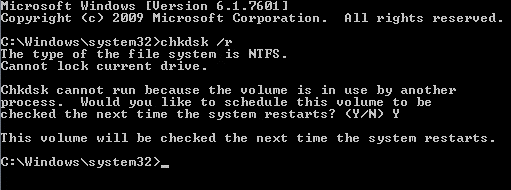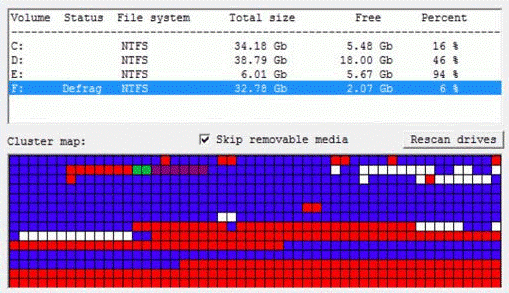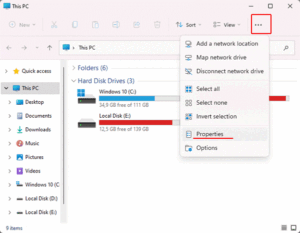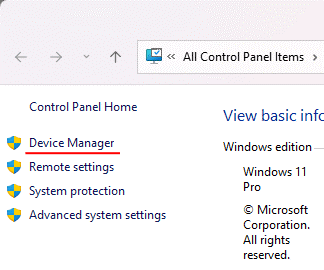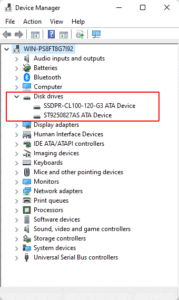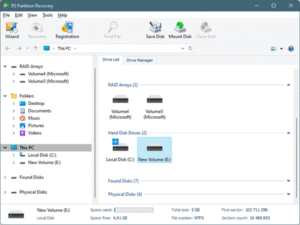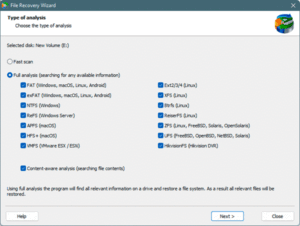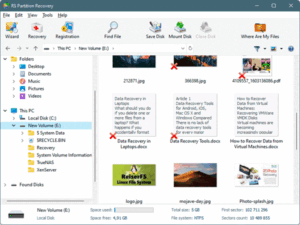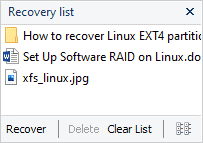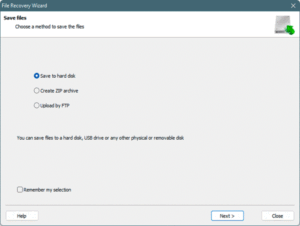هارد دیسک یکی از مهم ترین اجزای کامپیوتر است زیرا اطلاعاتی را که برای کاربر مهم است ذخیره می کند. اما اگر دیسک آسیب دیده یا قابل خواندن نیست چه باید کرد؟ چگونه اطلاعات را از دست ندهیم؟ در این مقاله نحوه بازیابی اطلاعات هارد دیسک آسیب دیده را خواهیم آموخت.پس با ما همراه باشید تا آموزش کامپیوتر را حرفه ای تر یاد بگیرید.  فهرست
فهرست
اطلاعات به شدت وارد زندگی ما شده است. آنقدر محکم که امروزه روزی نیست که شخصی از وسایل الکترونیکی استفاده نکند و با اطلاعات به یک شکل یا روش دیگر کار نکند – از گشت و گذار ساده در اینترنت یا تماشای استوری های اینستاگرام گرفته تا خرید دیجیتالی در فروشگاه های آنلاین. همه اینها به این واقعیت منجر شد که ارزش داده ها شروع به رشد چشمگیری کرد و اغلب برای کاربران عادی با چند هزار دلار و برای شرکت های بزرگ صدها هزار دلار اندازه گیری می شود. و همه این داده های ارزشمند در جایی ذخیره می شوند. در مورد کاربران معمولی، اغلب هارد دیسک کامپیوتر است. عکسی از یک عروسی، گزارش مهمی که هفتهها روی آن کار کردهاید، یا یک پروژه مخفی شرکت شما – همه این دادهها در هارد دیسک کامپیوتر شما ذخیره میشوند. شرکت های بزرگتر داده های خود را روی سرورها ذخیره می کنند که به نوبه خود بر روی هارد دیسک نیز ساخته شده اند. به همین دلیل مهم است که بدانید چگونه رایانه یا هارد سرور خود را به درستی نگهداری کنید و در صورت خرابی چگونه اطلاعات مهم را بازیابی کنید .
هارد دیسک دستگاه بسیار قابل اعتمادی است اما به دلیل ویژگی های ساخت آن می تواند خراب شود. بیایید با بررسی دلایل اصلی خرابی هارد شروع کنیم . این به شما کمک می کند تا نحوه جلوگیری از خرابی و همچنین افزایش عمر هارد دیسک ها را بهتر درک کنید. بنابراین، دلایل اصلی خرابی هارد دیسک عبارتند از:
همانطور که می بینید، دلایل آسیب می تواند بسیار زیاد باشد. اما بسیاری از عوامل را می توان با سرویس صحیح هارد دیسک حذف کرد. این همان چیزی است که در پاراگراف بعدی این مقاله در مورد آن صحبت خواهیم کرد.
در این قسمت از مقاله، نحوه سرویس صحیح هارد دیسک خود را برای به حداکثر رساندن طول عمر آن و همچنین به حداقل رساندن خطر از دست دادن اطلاعات مهم تا حد امکان، خواهیم فهمید. چند توصیه وجود دارد که به شما کمک می کند از بسیاری از مشکلات هارد دیسک خود در امان باشید. بیایید نگاهی دقیق تر به آنها بیندازیم: 1- قبل از هر چیز، شایان ذکر است که اگر از سیستم عامل ویندوز استفاده می کنید – به شدت توصیه می شود که به طور دوره ای هارد دیسک خود را برای خطاهای منطقی بررسی کنید . واقعیت این است که با گذشت زمان، تعداد خطاها می تواند چندین برابر افزایش یابد و باعث ایجاد مشکل در عملکرد سیستم عامل شود.